Как покупать на премаркете в Robinhood

Вы провели исследование, приняли решение и хотите инвестировать в акции, но рынки еще не открылись. К счастью, это не проблема, потому что
И Windows 8, и Windows 8.1 предлагают новый инструмент для создания дисков восстановления на всех типах устройств, от USB-накопителей до внешних жестких дисков и разделов на внутреннем жестком диске вашего компьютера. Это большой шаг вперед по сравнению с ручной и подверженной ошибкам процедурой, которую вы должны были пройти в Windows 7. В этом руководстве я покажу, как использовать новый Recovery Media Creator для создания диска восстановления на USB-накопителе.
Содержание
Как запустить Recovery Media Creator в Windows 8 и Windows 8.1
Прежде чем начать, подключите карту памяти USB или внешний жесткий диск, на котором вы хотите создать диск восстановления. После того, как Windows обнаружит его правильно, перейдите на начальный экран и введите recovery .
В Windows 8 отфильтруйте по параметрам и нажмите или коснитесь результата поиска «Создать диск восстановления» .
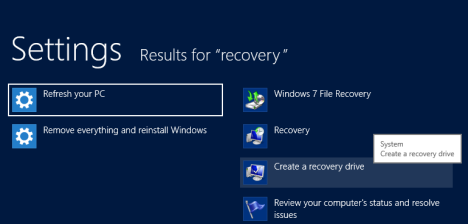
Восстановление системы, USB-накопитель, флэш-накопитель, Recovery Media Creator, Windows 8, Windows 8.1
В Windows 8.1 нет необходимости фильтровать результаты. Введите восстановление и нажмите или коснитесь результата поиска «Создать диск восстановления» .
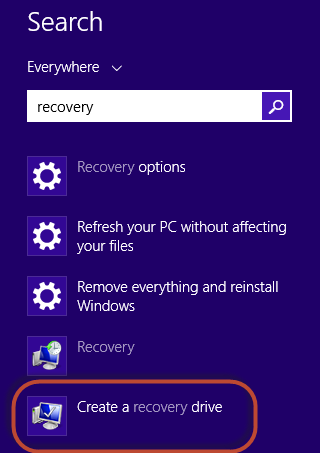
Восстановление системы, USB-накопитель, флэш-накопитель, Recovery Media Creator, Windows 8, Windows 8.1
Появится запрос UAC ( Контроль учетных записей пользователей) с вопросом, разрешаете ли вы Создателю носителя -реаниматора вносить изменения в ваш компьютер.

Восстановление системы, USB-накопитель, флэш-накопитель, Recovery Media Creator, Windows 8, Windows 8.1
Нажмите или коснитесь « Да », после чего запустится Мастер создания носителей-реаниматоров .
Как использовать Recovery Media Creator для создания диска восстановления
Во-первых, вам будет показана информация о Создателе носителя -реаниматора и о том, что он делает. Кроме того, есть опция «Скопировать раздел восстановления с ПК на диск восстановления» .
Если у вас есть компьютер, который был продан с предустановленной Windows 8 или Windows 8.1, он может иметь специальный раздел восстановления с пользовательскими инструментами восстановления, созданными его производителем. Если это относится к вашему ПК, вы сможете выбрать этот параметр и скопировать этот раздел на диск восстановления, который вы собираетесь создать. Если вы не хотите копировать этот раздел и хотите создать диск только с помощью средств восстановления, доступных для Windows 8 и Windows 8.1, не устанавливайте этот флажок.
Затем нажмите или коснитесь « Далее » .
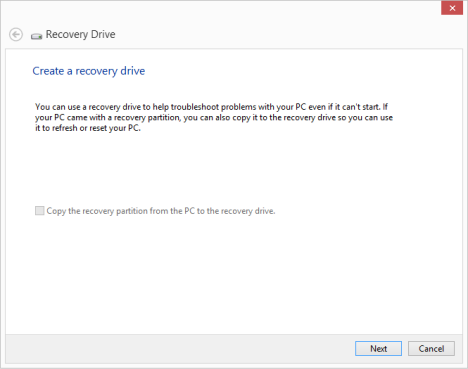
Восстановление системы, USB-накопитель, флэш-накопитель, Recovery Media Creator, Windows 8, Windows 8.1
Вам будет предложено выбрать USB-накопитель, на котором вы хотите хранить инструменты восстановления. Он должен иметь размер не менее 256 МБ. Будьте осторожны - все имеющиеся на нем данные будут стерты!
Выберите диск, который вы хотите использовать, и нажмите или коснитесь « Далее » .
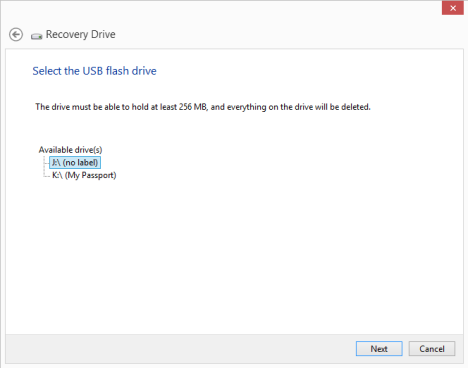
Восстановление системы, USB-накопитель, флэш-накопитель, Recovery Media Creator, Windows 8, Windows 8.1
Вы предупреждены, что все на выбранном диске будет удалено. Это ваша последняя возможность сделать резервную копию найденных на нем данных. Когда будете готовы продолжить, нажмите или коснитесь « Создать » .
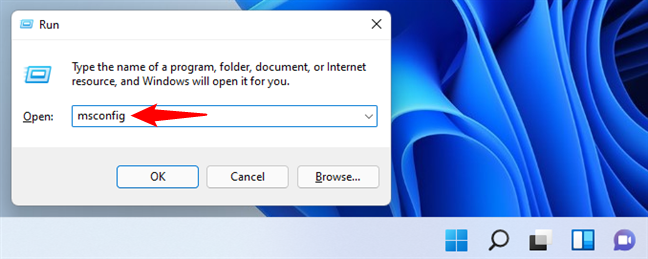
Восстановление системы, USB-накопитель, флэш-накопитель, Recovery Media Creator, Windows 8, Windows 8.1
Выбранный диск форматируется и на него копируются все утилиты восстановления системы. Процесс займет минуту или две, в зависимости от выбранного диска.
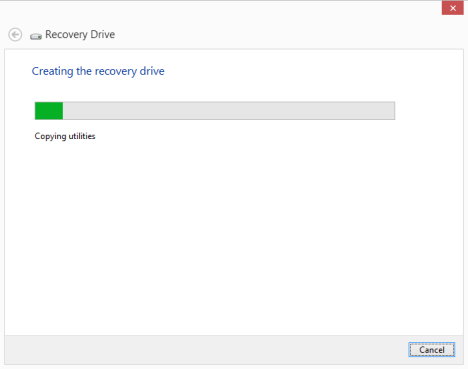
Восстановление системы, USB-накопитель, флэш-накопитель, Recovery Media Creator, Windows 8, Windows 8.1
Когда диск восстановления будет создан, вы будете проинформированы. Щелкните или коснитесь Готово .
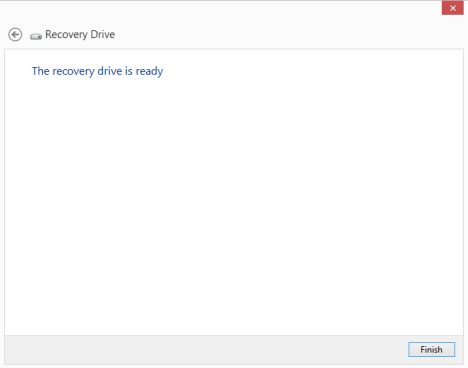
Восстановление системы, USB-накопитель, флэш-накопитель, Recovery Media Creator, Windows 8, Windows 8.1
Программа Recovery Media Creator закрыта, и вы можете использовать флэш-накопитель USB для восстановления неисправных установок Windows на вашем или других компьютерах.
Вывод
Как видно из этого руководства, Recovery Media Creator — отличный инструмент, быстрый и простой в использовании. Моя единственная жалоба на то, что он скрыт в Windows 8 и Windows 8.1. Если вы не знаете о его существовании и не ищете его, ярлык не отображается ни в списке « Все приложения », ни на панели управления .
Вы провели исследование, приняли решение и хотите инвестировать в акции, но рынки еще не открылись. К счастью, это не проблема, потому что
Загрузка приложений из Google Play Store должна быть простым процессом. Однако иногда пользователи могут столкнуться с проблемой, когда примечание на
Если вы часто используете ChatGPT, чтобы прояснить все ваши запросы, невозможность поиска по предыдущим разговорам может оказаться для вас серьезным обломом.
Facebook Marketplace — отличная платформа, которую можно использовать, если вы хотите продать часть своих неиспользованных вещей или хотите что-то купить. Но это может
Телевизор LG — ваш доступ к более чем 100 программам. Контент варьируется от новостных и спортивных каналов до популярных фильмов и сериалов. Вы можете смотреть контент из
Если вы используете Skype для работы, скорее всего, наступит момент, когда вам нужно будет проверить что-то в истории чата. Когда вы пытаетесь найти
Планшеты Amazon Fire выделяются в этой категории устройств благодаря отличным характеристикам и привлекательной цене. Но как бы их ни хвалили технари,
Компьютеры Mac популярны среди работников во многих областях благодаря своему элегантному дизайну и расширенным возможностям. Они имеют множество функций, которые можно
Хотите добавить или встроить видео YouTube на свой сайт или страницу WordPress? Наше подробное руководство шаг за шагом проведет вас через весь процесс.
Узнайте, как редактировать боковую панель вашего веб-сайта WordPress, чтобы разместить важный контент и улучшить навигацию.
Хотите знать, как получить возмещение за заказ DoorDash? Узнайте обо всех способах возврата средств, сроках возврата и многом другом.
В «Легенде о Зельде: Слезы Королевства» (TotK) более 150 святынь. Это огромная часть опыта, и вы завершите первые несколько
Можете ли вы проверить чужие лайки в Instagram? Даже если вы уже какое-то время пользуетесь Instagram, вам еще есть чему поучиться. Это простой
Некоторые пользователи Instagram доходят до того, что применяют стратегию «подписка-отписка», которая в последнее время кажется обычным явлением. Они будут следовать за вами в попытке получить
Узнайте, как решить проблему «Камера не найдена» на Chromebook с помощью этих возможных решений, чтобы вернуться к работе.
Публикация — важная часть ведения блога на WordPress. Именно так вы выпускаете свой контент в мир. Посты могут содержать что угодно: от информации о вашем
Если вы заметили серый крестик рядом с именами Snapchat вместо значка камеры, вы не одиноки. Однако платформа не дала никаких официальных объяснений.
Метки — незаменимые функции Google Maps, которые помогают нам легко находить места. Однако карта, наполненная флажками и флажками, куда бы вы ни посмотрели, может оказаться
Видео намного интереснее со звуковым сопровождением. Независимо от того, добавляете ли вы музыкальное настроение для привлечения аудитории или накладываете звуковые эффекты поверх видео, Canva
Поиск данных в электронной таблице может стать кошмаром, если они не организованы эффективно. К счастью, электронные таблицы Microsoft Excel дают пользователям возможность систематизировать


















